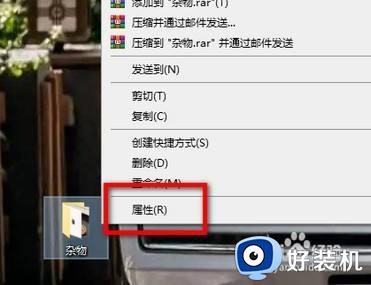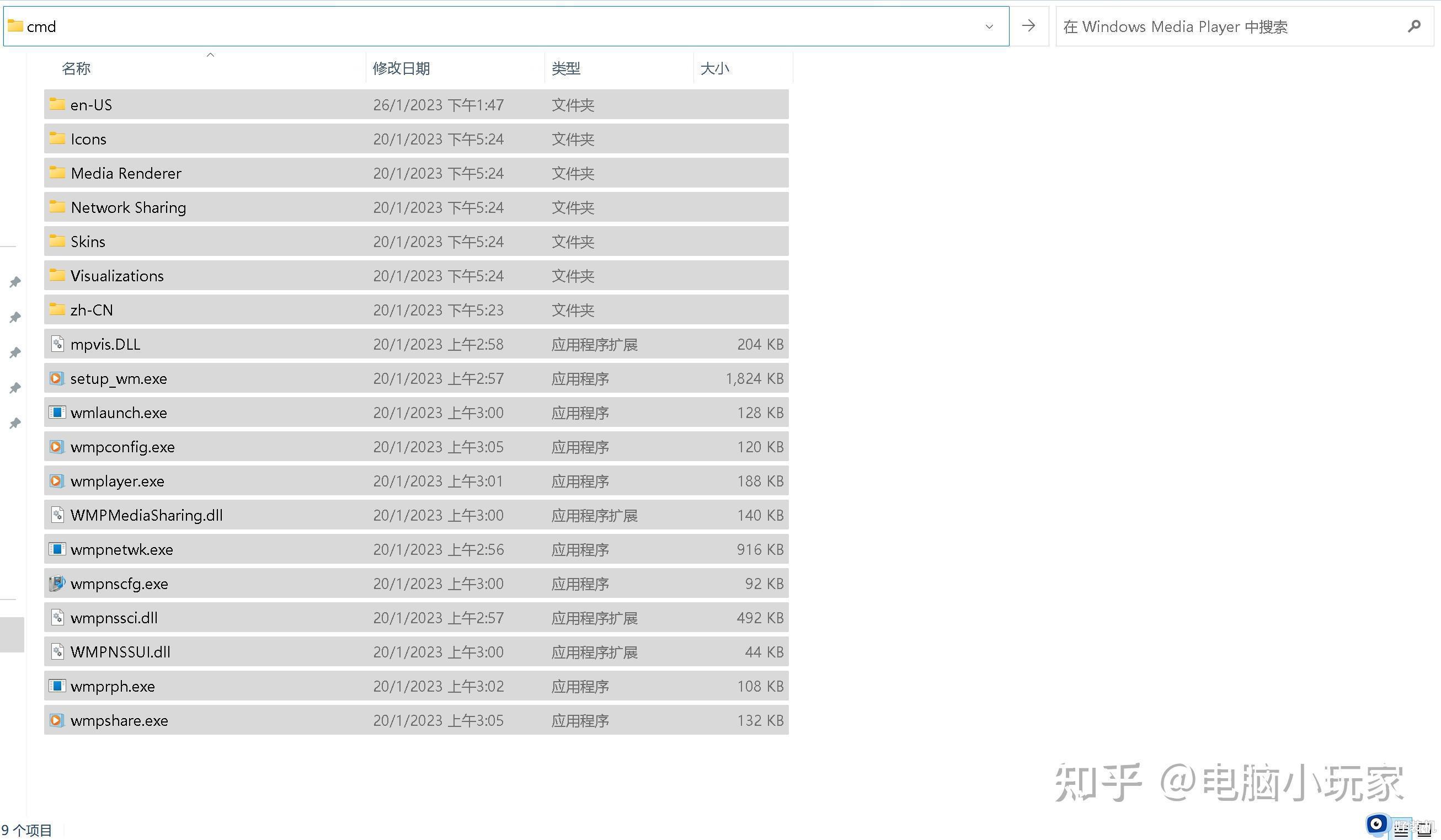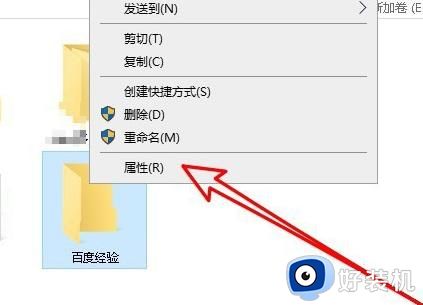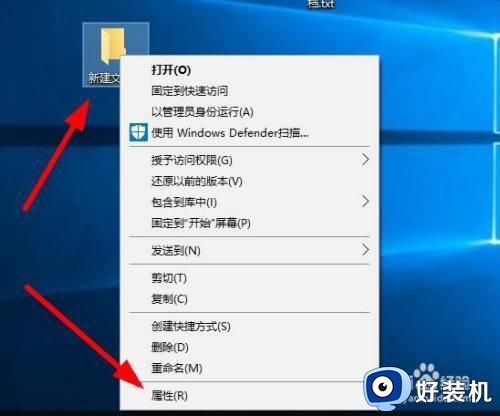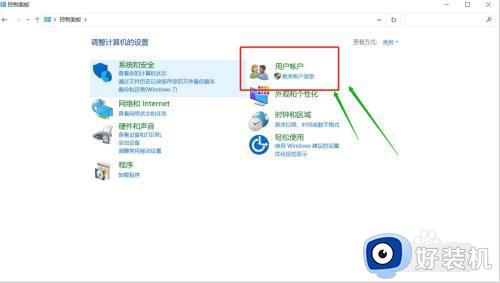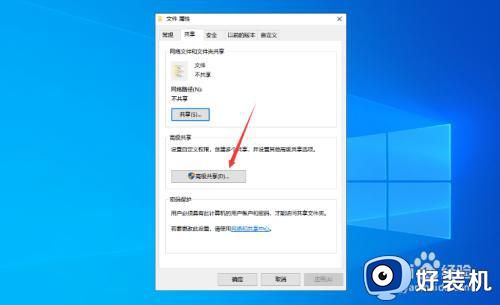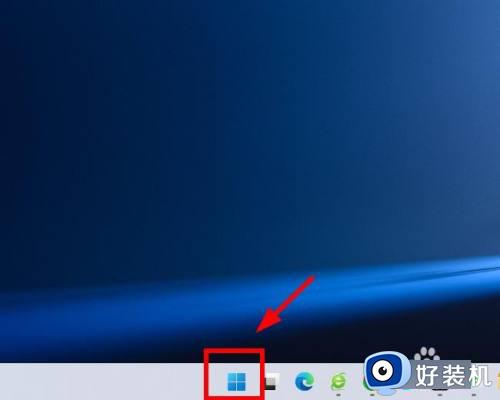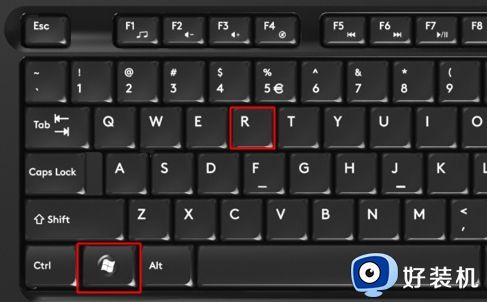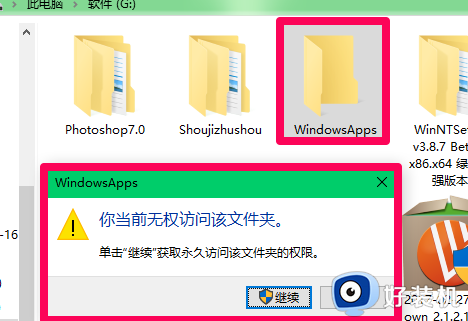文件夹需要提供管理员权限才能删除 删除文件显示需要提供管理员权限解决方法
电脑上的文件很多是多余的,这些就可以进行删除处理,不过有些时候会遇到文件夹无法删除的问题,也就是文件夹需要提供管理员权限才能删除这种情况。想要删除某个文件夹,提示:文件夹访问被拒绝你需要权限来执行此操作,下面就来学习下删除文件显示需要提供管理员权限解决方法。

方法一:
1、开始 - 运行(输入notepad)- 确定或者回车,打开记事本(出可以从:开始-所有程序-附件-记事本);
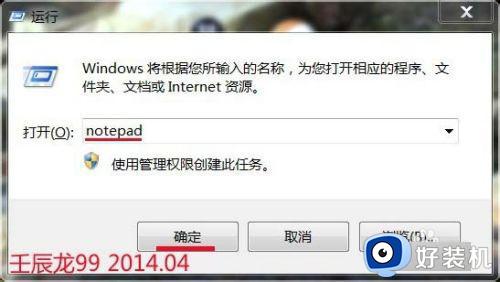
2、在打开的记事本中复制下列文件:
Windows Registry Editor Version 5.00
[HKEY_CLASSES_ROOT\*\shell\runas]
@="管理员授权"
"NoWorkingDirectory"=""
[HKEY_CLASSES_ROOT\*\shell\runas\command]
@="cmd.exe /c takeown /f \"%1\" && icacls \"%1\" /grant administrators:F"
"IsolatedCommand"="cmd.exe /c takeown /f \"%1\" && icacls \"%1\" /grant
administrators:F"
[HKEY_CLASSES_ROOT\exefile\shell\runas2]
@="管理员授权"
"NoWorkingDirectory"=""
[HKEY_CLASSES_ROOT\exefile\shell\runas2\command]
@="cmd.exe /c takeown /f \"%1\" && icacls \"%1\" /grant administrators:F"
"IsolatedCommand"="cmd.exe /c takeown /f \"%1\" && icacls \"%1\" /grant
administrators:F"
[HKEY_CLASSES_ROOT\Directory\shell\runas]
@="管理员授权"
"NoWorkingDirectory"=""
[HKEY_CLASSES_ROOT\Directory\shell\runas\command]
@="cmd.exe /c takeown /f \"%1\" /r /d y && icacls \"%1\" /grant administrators:F /t"
"IsolatedCommand"="cmd.exe /c takeown /f \"%1\" /r /d y && icacls \"%1\" /grant
administrators:F /t"
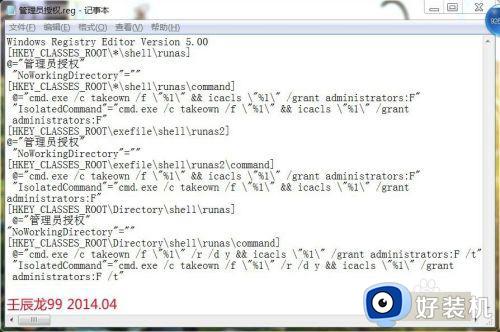
3、点记事本左上角的“文件” - 另存为 ,在另存为窗口下面的:文件名(N)中输入:管理员授权.reg ,再点:保存;
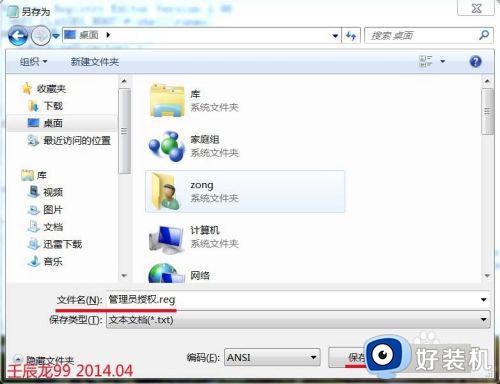
4、这时桌面上会有一个:管理员授权.reg的注册表文件,

5、我们左键双击:管理员授权.reg文件,在弹出的:注册表编辑器窗口点:是(Y);
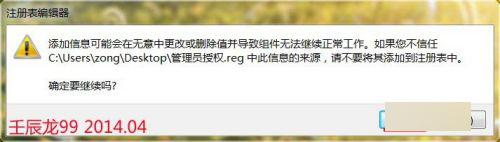
66、在点是以后弹出的窗口中点:确定,我们右键单击一个文件夹,会看到右键菜单中有:管理员授权的菜单。

7、如果我们要删除文件夹,则右键该文件夹 - 运行管理员授权,再删除该文件夹就可以顺利地删除了。
方法二、
1、右键我们要删除的文件夹-属性;
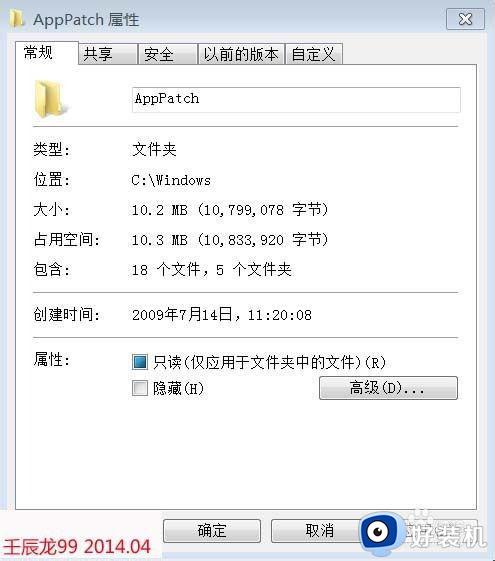
2、我们在打开的文件夹属性窗口,点击:安全- 编辑;
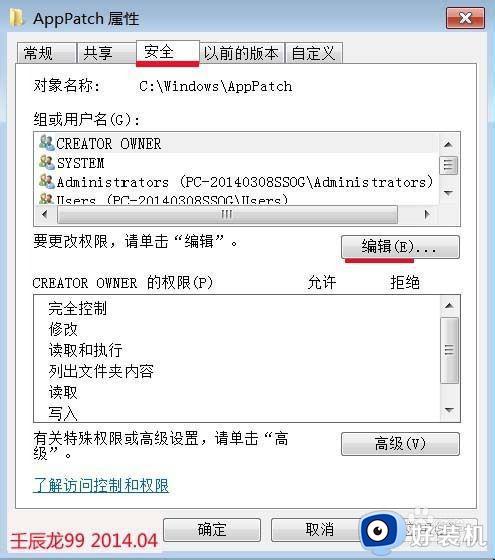
3、在“组或用户名(G)”栏中,我们点击:添加;
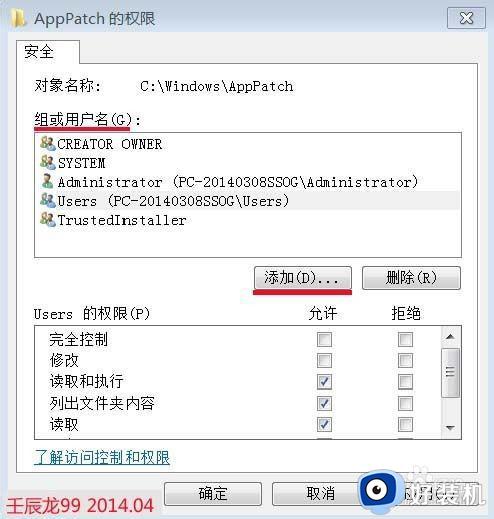
4、在弹出的选择用户或组的窗口,我们输入:Administrators,点确定,回到原窗口也点:确定;
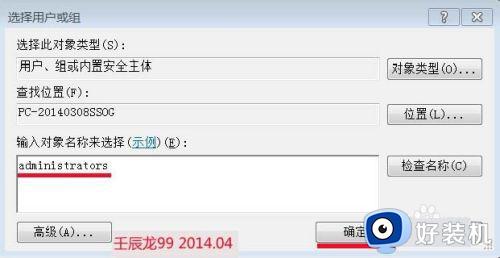
5、在“Administrators的权限(P)”栏的“允许”下面的口中全部打勾(也可根据自己需要定制权限),点击:应用 - 确定;
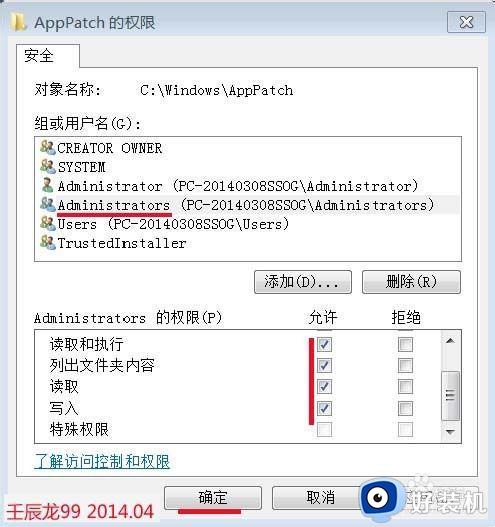
6、在弹出的“Windows安全”窗口中,我们点“是”,回到原来的窗口,都点确定。
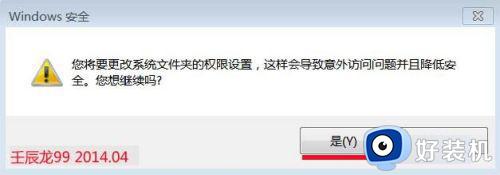
7、如果我们要删除文件夹,则右键该文件夹 - 以管理员身份运行,再删除该文件夹就可以顺利地删除了。
以上就是小编跟大家介绍的关于文件夹需要提供管理员权限才能删除的解决方法,如果你有遇到这个问题,就可以通过上面的方法来解决。